인기 워드프레스 테마 중 하나인 주피터 (Jupiter)는 엘리멘터를 기본 페이지 빌더를 탑재하고 있고 베스트셀링 테마인 아바다 등의 테마에 비해 속도가 비교적 빠른 편입니다. 이 글에서는 주피터 테마의 데모 템플릿을 설치하는 방법에 대해 살펴보겠습니다.
작년 2월에 Jupiter X 테마의 데모 템플릿을 로드하는 방법에 대해 설명한 적이 있습니다. 당시에 비해 인터페이스가 변경되어서 최신 버전을 기준으로 다시 정리해보았습니다.
워드프레스 주피터 테마 데모 설치하기
먼저 외모 > 테마로 이동하여 테마를 업로드한 후에 Jupiter X 테마를 활성화하도록 합니다.

테마를 활성화하면 Welcome to Jupter X... 화면이 표시되면서 설치를 완료하고 모든 Jupiter X 기능을 사용하려면 나열된 플러그인을 설치하고 활성화해야 한다는 설명이 표시됩니다.

필수 플러그인을 설치하고 활성화하도록 합니다.
Dashboard 탭에서 테마를 등록(정품인증)할 수 있습니다. 테마를 등록해야 자동 업데이트가 가능합니다.

테마를 등록하면 다음과 같이 License Settings의 상태가 Active로 표시됩니다.

프리미엄 지원이 2018년 10월 6일에 만료되었다고 표시되네요. Themeforest 테마의 경우 테마 구입 시 기본 지원이 6개월이고, 연장 옵션을 선택하면 1년의 지원이 제공됩니다. 지원이 만료된 후에는 지원을 갱신하지 않아도 업데이트는 계속 받을 수 있습니다. 원하는 경우 Renew support를 클릭하여 지원 갱신이 가능하지만 갱신 비용이 테마 가격의 2/3 정도 수준이라서 부담스럽기 때문에 꼭 필요한 경우가 아니면 갱신할 필요가 없습니다. 갱신하면 6개월 지원을 받을 수 있습니다.
Plugins 탭에서 선택 플러그인을 설치할 수 있습니다.

데모를 로드하려면 Templates 탭을 클릭합니다.

현재 420개 이상의 데모 템플릿 중에서 선택할 수 있습니다.
각 데모 템플릿에 대하여 Preview를 클릭하면 새 창에서 미리보기 페이지가 표시됩니다. 마음에 들면 Import 버튼을 클릭합니다.

Important Notice (중요한 알림) 팝업이 표시되고 템플릿을 가져오는 방법을 Full Import (전체 임포트)와 Content Import (콘텐츠 임포트) 중에서 선택할 수 있습니다.

전체 가져오기를 선택하면 현재 콘텐츠, 설정, 위젯 등이 제거되고 DB가 재설정됩니다. 콘텐츠 가져오기를 선택하면 현재 콘텐츠와 설정, 위젯 등은 유지되고 새로운 페이지 콘텐츠만 임포트됩니다.
Full Import를 선택하고 Import 버튼을 클릭하면 다음과 같이 현재 콘텐츠를 비롯한 설정과 위젯 등이 제거되고 새 콘텐츠가 임포트될 것이라는 경고가 표시됩니다.
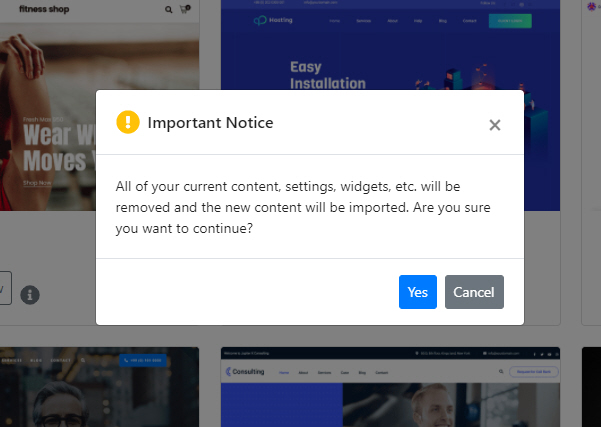
Yes를 누르면 임포트 과정이 시작됩니다.

완료되면 All Done! 화면이 표시됩니다.

이제 사이트를 살펴보면 데모 콘텐츠가 로드된 것을 확인할 수 있습니다.
로드된 데모를 편집하려면 해당 페이지를 열고 상단의 편집하기를 클릭하여 편집할 수 있습니다.

Elementor 페이지 빌더로 만들어졌기 때문에 엘리멘터에서 콘텐츠 수정이 가능합니다.

참고
빠른 워드프레스 블로그용 테마 - GeneratePress
워드프레스에는 정말로 많은 무료 및 유료 테마가 있기 때문에 사용 목적에 따라, 개인 취향에 따라 마음에 드는 것을 선택하여 사용할 수 있습니다. 블로그를 운영하는 경우 GeneratePress와 같은
avada.tistory.com
워드프레스 쥬피터 테마 브레드크럼 분리 기호 변경하는 방법
사이트에 브레드크럼(Breadcrumb)을 표시하면 SEO에 도움이 됩니다. 워드프레스에서는 1) SEO 플러그인이나 브레드크럼 전용 플러그인을 사용하거나 2) 테마에서 브레드크럼 지원하는 경우 테마 내의
avada.tistory.com
https://avada.tistory.com/2271
워드프레스 Betheme 테마 데모 설치하기 (BE 테마)
인기 워드프레스 테마 중 하나인 Betheme 테마(BE 테마)는 600개 이상의 데모를 제공하고 있습니다. 이 테마는 Muffin Builder라는 빌더를 기본 페이지 빌더로 채택하고 있지만 최근에는 엘리멘터 페이
avada.tistory.com
https://avada.tistory.com/2287
워드프레스 Divi 테마용 무료 부동산 플래닝(Estate Planning) 레이아웃 팩 다운로드
인기 워드프레스 테마 중 하나인 Divi 테마에 사용할 수 있는 부동산 플래닝 레이아웃 팩(Estate Planning Layout Pack)이 공개되었습니다. Elegant Themes는 Divi에 사용할 수 있는 무료 레이아웃 팩과 템플릿
avada.tistory.com